Elección de los lectores
articulos populares
¡Saludos, queridos usuarios! En el artículo de hoy, le sugiero que considere una situación en la que el usuario en el sistema operativo a tu cuenta. Por lo tanto, la carga adicional de la computadora solo es posible ingresando una contraseña que previamente estaba vinculada a la cuenta de usuario correspondiente.
Independientemente de la complejidad de la contraseña dada, siempre existe la posibilidad de que algún día el usuario pueda olvidar la contraseña de su cuenta. Esto es especialmente cierto para los usuarios que crean contraseñas complejas que incluyen un conjunto ordenado de números y letras. Esto plantea la pregunta, ¿es posible ingresar de alguna manera al sistema operativo, después de eliminar la contraseña olvidada sin recurrir a la reinstalación? sistema operativo?
De hecho, existe tal manera, y puede restablecer la contraseña tanto con la ayuda de utilidades especiales como con la ayuda de la distribución de instalación de Windows 7. En este artículo, consideraremos el segundo método, ya que en mi opinión es el más fácil, que incluso el usuario novato.
Entonces, digamos que un usuario en el sistema operativo Windows 7 ha olvidado la contraseña de su cuenta. Insertar en la unidad de DVD disco de instalación Windows 7 y configure el BIOS para que arranque desde este disco.
1. Después de que se cargue el cuadro de diálogo para iniciar la instalación del sistema operativo Windows 7, debemos hacer clic en "Restaurar sistema".
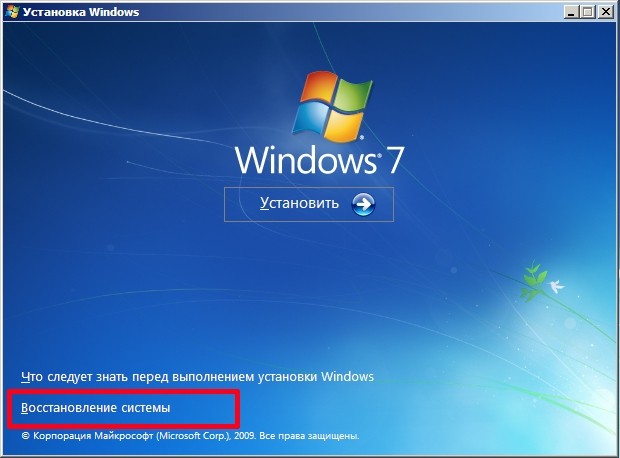
2. En la siguiente ventana, deberemos especificar el sistema operativo en el que se debe realizar la recuperación de la contraseña. En mi caso solo hay uno operativo sistema de ventanas 7, así que hago clic en siguiente.
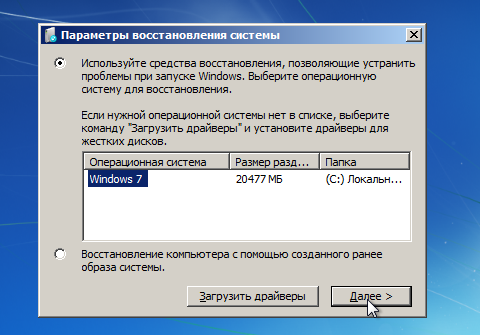
3. En la ventana "Opciones de recuperación del sistema" que se abre, haga clic en el enlace "Símbolo del sistema".

4. En el siguiente paso, se abrirá un cuadro de diálogo. línea de comando, en el que deberá registrar el comando "regedit" y presionar "Enter".
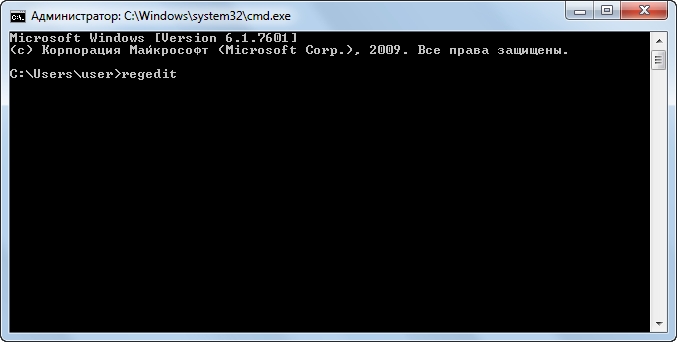
5. Como resultado, se abrirá una ventana en la que necesitaremos editar el registro. Inmediatamente seleccione la sección "Máquina local HKey" y haga clic en "Archivo => Cargar subárbol".
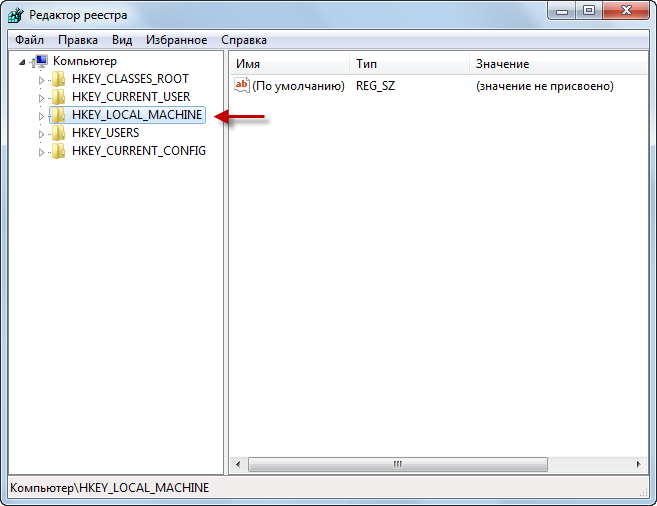
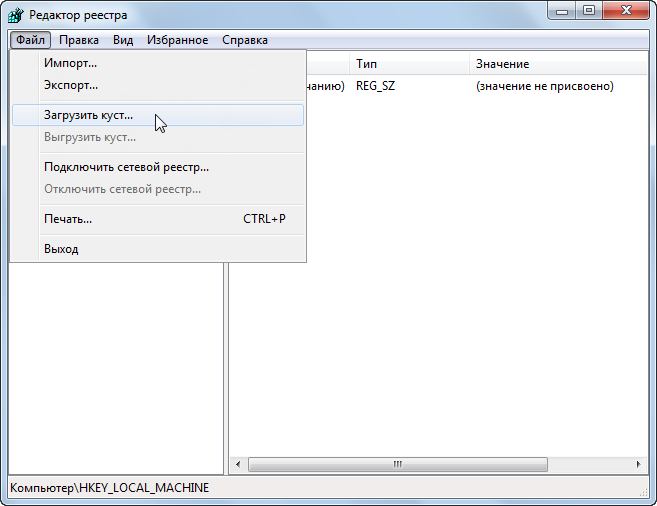
6. A continuación, se abrirá una ventana adicional en la que deberá especificar la ubicación del archivo "sistema". Si su sistema operativo está instalado en disco local"C", entonces el archivo "sistema" se ubicará en la siguiente dirección: C: / Windows / system32 / config / system.
Una vez que haya encontrado el archivo deseado en su computadora, debe seleccionarlo y hacer clic en "Abrir".

7. Como resultado, se abrirá la ventana "Cargar sección de registro", en la que debe encontrar un nombre para la rama de registro creada adicionalmente y hacer clic en "Aceptar". Diré de inmediato que no hay requisitos para elegir el nombre de la sucursal del registro, por lo que en mi ejemplo, el nombre de la sección será "temowind".
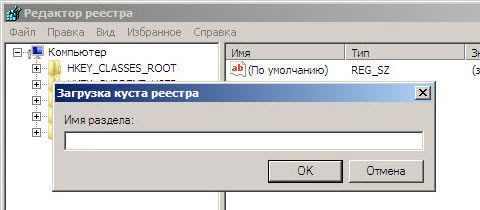
8. Ahora debemos abrir nuestra clave de registro creada e ir a la subsección "configuración". En la parte derecha de la ventana, deberemos hacer doble clic con el botón izquierdo del mouse en el parámetro "SetupType".

9. En la ventana que se abre, en el campo "Valor", deberá ingresar el número "2" y hacer clic en "Aceptar".

10. Se debe realizar una acción similar para la subsección CmdLine, lo único en la línea "Valor" será escribir el siguiente comando "cmd.exe".

11. En el siguiente paso, debemos cerrar la ventana del editor de registro y en ventana abierta línea de comando nuevamente, deberá ingresar el comando "regedit" y presionar "Enter".
12. En la ventana abierta del editor de registro, seleccione la sección "Máquina local HKey => temowind" nuevamente y abra "Archivo => Descargar subárbol". Tenga en cuenta que debe seleccionar exactamente la sección que creó (en mi caso, esta sección es temowind)
13. Luego debemos cerrar todos los cuadros de diálogo, extraer la distribución de arranque de Windows 7.
14. Cuando se inicie el sistema operativo, se abrirá una línea de comando, en la que debe ingresar el siguiente comando: usuario de red<Имя пользователя><новый созданный пароль>.

En mi ejemplo, el comando se vería así:
usuario de red Dmitry 12345
dónde - Dmitri es mi nombre de cuenta;
12345 - Este es mi Nueva contraseña.
Si la cuenta consta de varias palabras, por ejemplo, Dmitry Valiakhmetov, el comando se verá así:
usuario de red "Valiakhmetov Dmitry" 12345, es decir, el nombre estará separado por un espacio y entre comillas.
En la etapa final, deberá cerrar el cuadro de diálogo y luego continuar cargando el sistema operativo. En la ventana de entrada de contraseña, indicamos la nueva contraseña recién establecida y la computadora abre con éxito nuestra cuenta para nosotros.
Si, por cualquier motivo, el usuario a su cuenta, después de leer el artículo de hoy, creo que tomará la decisión correcta para un acceso rápido y seguro a su cuenta, mientras ahorra tiempo y, por supuesto, guarda todos sus datos sin tener que volver a instalar el sistema operativo.
¿Alguna vez ha olvidado la contraseña de su cuenta y qué formas tomó para iniciar sesión correctamente? Reinstaló el sistema operativo o usó varios métodos? ¡Comparte tu experiencia!
Y por último, quiero contarles sobre el pasatiempo de mi esposa. Recientemente, ha comenzado a hacer juguetes de café. ¿Lo que es?
juguete de café es un juguete perfumado creado a mano y empapado en café con canela, vainilla, cacao. El objetivo principal de dicho juguete es complacer al propietario y darle un agradable aroma natural. Después de todo, tal juguete crea a su alrededor el ambiente de reuniones en el hogar para tomar café y bollos, donde sea que esté: en casa, en el trabajo o en el automóvil.

Si estás interesado, escribe. Aceptamos pedidos. Puedes ver más fotos de juguetes en el álbum pinchando en el enlace http://vk.com/club56283583
¡No pases de largo! ¡Haz algo bueno por tu familia y amigos!
¡El juguete de café fragante será un gran regalo o complemento!
Esto concluye el artículo de hoy, y en el próximo artículo aprenderás =>
Hoy, queridos lectores, hablaremos con ustedes sobre cómo recuperar su contraseña de Windows 7. Perder u olvidar su contraseña es sin duda una situación desagradable, pero se puede tratar. Muchos usuarios comunes piensan que cuanto más compleja sea la contraseña que establezcan, mejor estará protegida su computadora. En principio, esto es cierto, pero, por regla general, se olvida muy rápidamente. Y luego surgen las preguntas: "¿Qué hacer?", "¿Cómo restablecer la contraseña?" etc. Por ignorancia, muchos reinstalan Windows, pero no vale la pena hacerlo, ya que puede perder archivos valiosos que se encuentran en la unidad C.
Entonces, no lo atormentaré por mucho tiempo, pero es mejor ponerse manos a la obra de inmediato. Para recuperar la contraseña de Windows 7, necesitamos:
Para recuperar la contraseña, absolutamente cualquier sistema operativo Windows 7 es adecuado para nosotros: no es absolutamente necesario usar el sistema operativo que instaló anteriormente. A continuación, encienda la ATENCIÓN y haga todo SOLO como le indicamos. De lo contrario, corre el riesgo de PERDER datos.
Primero, debemos configurar el BIOS para que arranque desde una unidad flash USB o un disco (dependiendo de lo que use para la recuperación). En nuestro caso, la recuperación de la contraseña, o más bien su restablecimiento, se realizará a través del disco de instalación. Para hacer esto, ingresamos al BIOS presionando el botón F10 o F12 durante el reinicio de la computadora. En el BIOS, en la sección "Dispositivos de arranque", frente a "Primeros dispositivos de arranque", seleccione nuestra unidad o unidad flash USB (CD-Rom o USB, respectivamente).
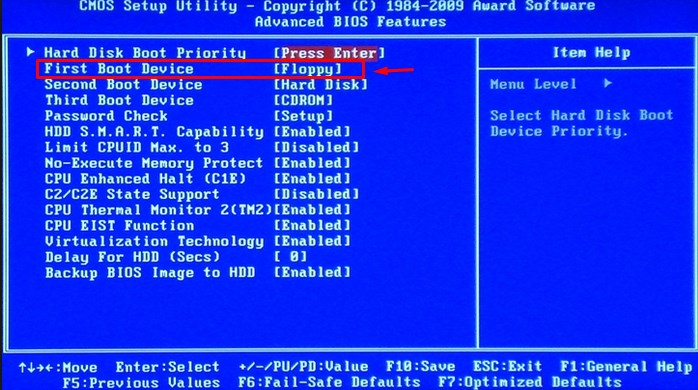
Después de eso, reiniciamos la computadora y arrancamos (en nuestro caso) desde el disco. Si hiciste todo correctamente, aparecerá una ventana frente a ti.

Después de la descarga, verá una ventana para seleccionar los parámetros iniciales. Aquí simplemente presionamos el botón "Siguiente".
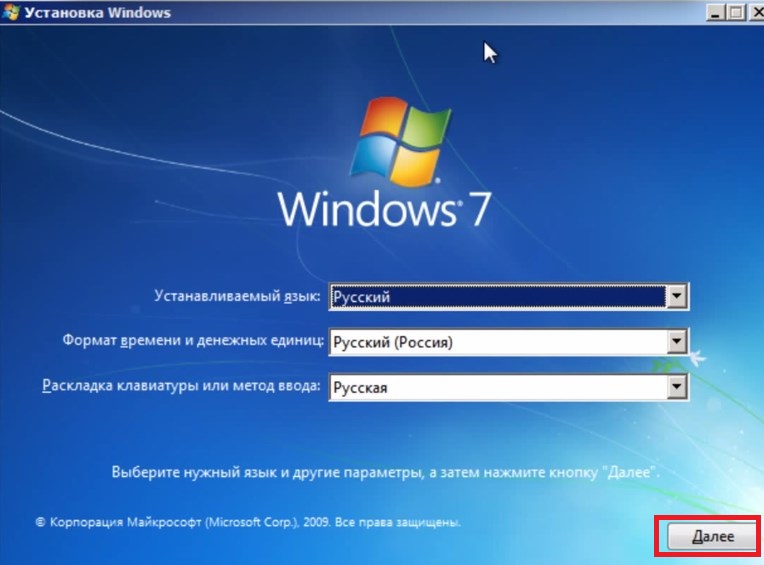
Para recuperar o restablecer (como quieras) la contraseña, necesitamos editar algún archivo de registro responsable de acceder a la cuenta. Omitiremos la contraseña olvidada creando una nueva cuenta con derechos de acceso "Administrador". Esto nos permitirá, en primer lugar, iniciar sesión, en segundo lugar, para restablecer y cambiar Contraseña anterior en Nuevo. La siguiente ventana se abrirá frente a nosotros, en la que seleccionamos.
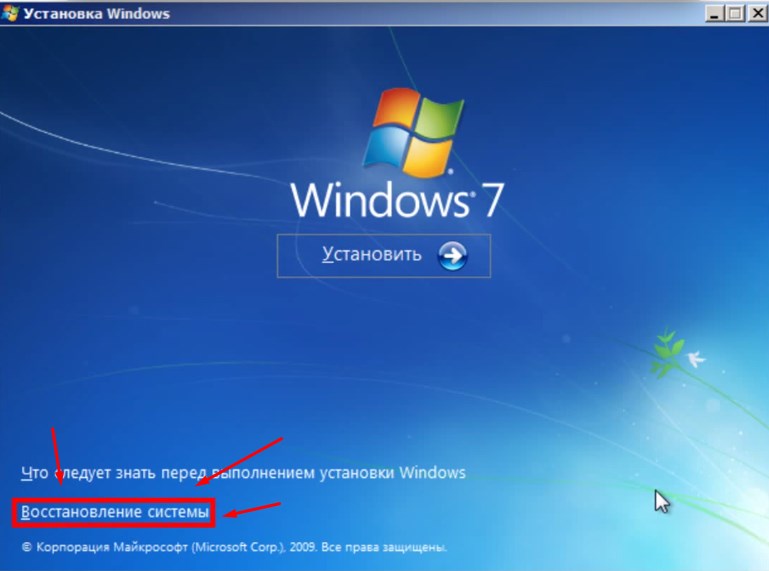
Luego, de la lista disponible de sistemas operativos, seleccione aquel en el que necesita recuperar la contraseña. Si tiene varios sistemas operativos, todos se enumerarán a continuación. Escoge aquel en el que recuperamos la contraseña. En mi caso, solo un SO. Haga clic en Siguiente".
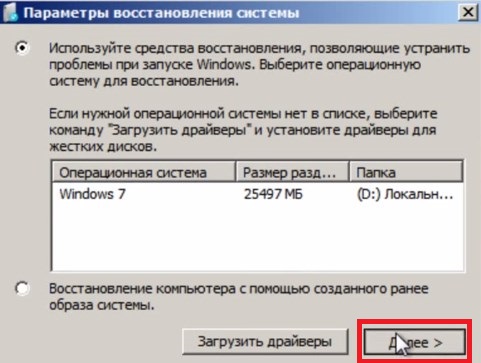
Entonces escoge .
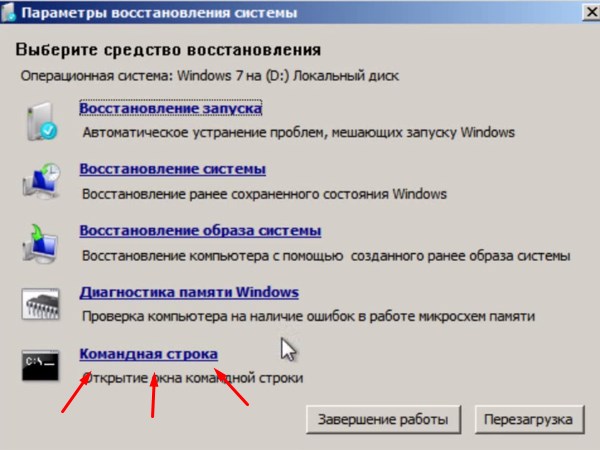
Luego ingrese el comando "regedit".

Después de ingresar el comando, aparece una ventana del editor de registro frente a nosotros. A partir de esta etapa ten cuidado. Además, haces todo SOLAMENTE como te decimos. Primero, seleccione la sección "HKEY_LOCAL_MACHINE".
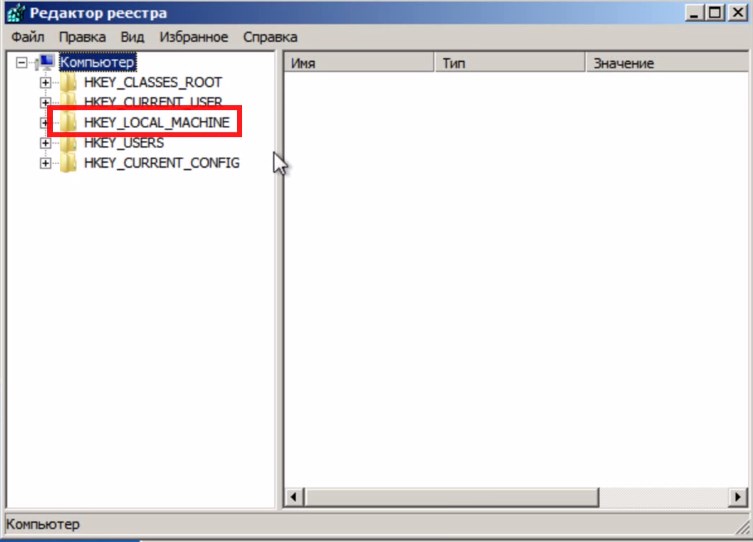
Luego vaya al menú Archivo y seleccione "Cargar colmena".

Para crear una cuenta de administrador desde el sistema, necesitamos editar el archivo SAM, que se encuentra en la siguiente ruta. Después de abrir la colmena, abra la unidad en la que está instalado nuestro Windows 7 (generalmente la unidad C) y luego siga esta ruta: "C->Windows->System32->Config". Es en esta carpeta donde se encuentra el archivo SAM que necesitamos.

Haga doble clic en este archivo. Después de eso, se nos pedirá que ingresemos un nombre en el campo "Nombre de la sección". Puede ingresar completamente arbitrario. Introduciremos, por ejemplo, el nombre PASS
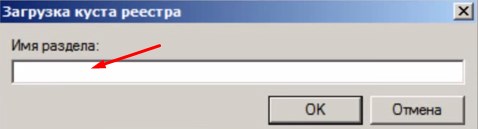
Sigue el siguiente camino (y solo en él): "HKEY_LOCAL_MACHINE -> contraseña -> SAM -> Dominios -> Cuenta -> Usuarios -> 000001F4" y seleccione el archivo "F". Lo abrimos.

En el archivo que se abre, encontramos la línea "0038" y en la primera columna cambiamos el número 11 a 10. Mira no confundas nada. Si no se hace todo como te decimos, entonces puedes perder datos. En el peor de los casos, el sistema puede dejar de iniciarse por completo.

Por si acaso, subiré el archivo editado (el que te debería funcionar). Después de eso, guarde el archivo haciendo clic en el botón "Aceptar".
Muchos usuarios prefieren poner contraseñas en la cuenta de administrador. Desafortunadamente, después de algún tiempo, la información puede ser olvidada. En esta situación, la pregunta se vuelve relevante, ¿cómo encender la computadora si olvidó la contraseña? Lo primero que se me ocurre - reinstalar Windows Sin embargo, esta idea no es del todo correcta, ya que existen métodos mucho más rápidos y sencillos.
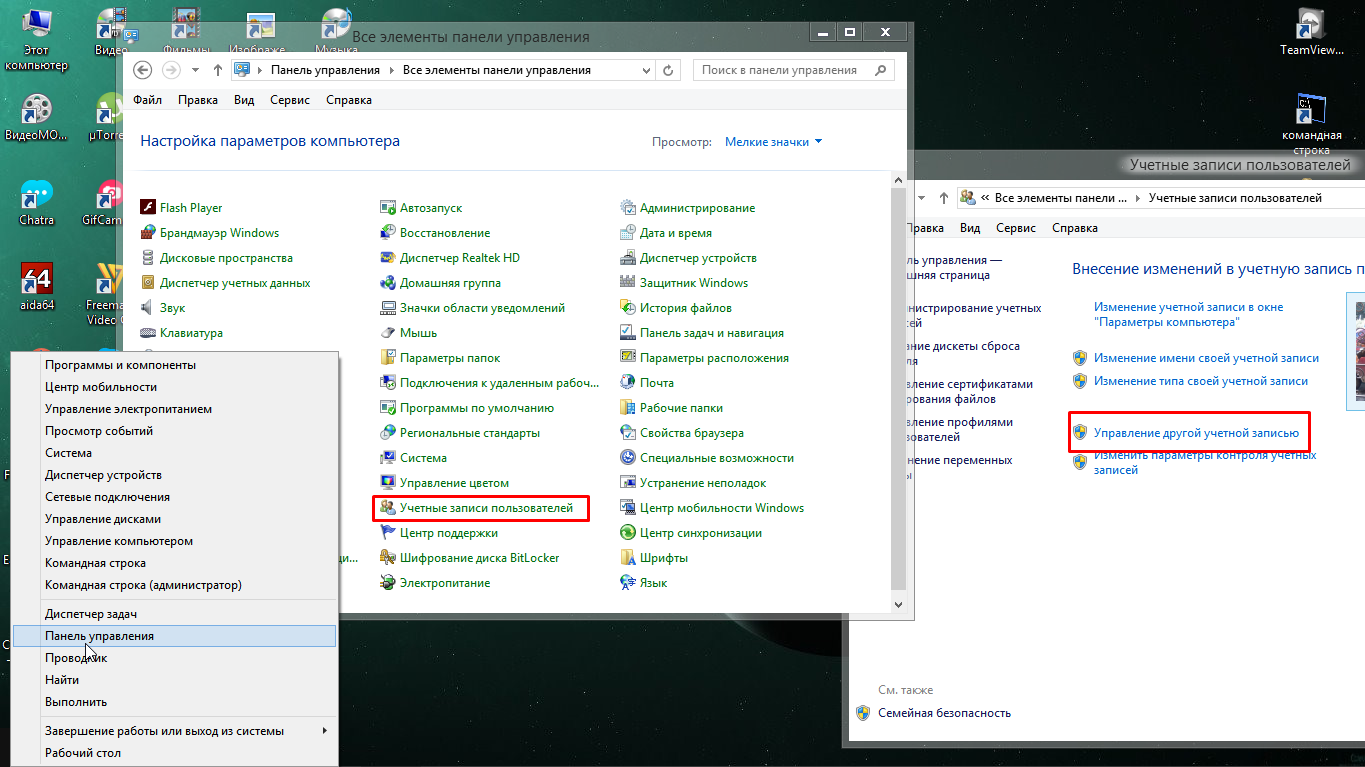

Usando la línea de comando, puede hacer ajustes al sistema operativo. A continuación, busque la letra de partición correcta marcada en las opciones de recuperación del sistema. Para encontrarlo, ingrese un comando especial en la línea de comando e inmediatamente reciba una respuesta. A continuación, aplique la letra de partición resultante y presione Entrar en la línea de comando. Al final de la acción, marque "Sí", confirmando la copia del archivo.
Gracias a nuestro artículo, ahora la tarea para usted, esperamos, no será un problema.
Consejos de dañinos a inútiles. Por ejemplo, no recomiendo encarecidamente eliminar archivos SAM* (\WINDOWS\system32\config\). Después de eso, es posible que haya problemas importantes, ¡hasta la reinstalación del sistema operativo! Por lo general, falla al iniciar el sistema, al iniciar aparece la ventana lsass.exe: Error del sistema con el mensaje "Error al inicializar SAM debido al siguiente error: El dispositivo conectado al sistema no funciona. Estado de error: 0xc0000001. Presione el botón OK para apagar el sistema y reiniciar en modo seguro, información detallada contenida en el registro de eventos. Después de hacer clic en el botón Aceptar, la computadora se reiniciará y así sucesivamente, hasta el infinito.
También existe este consejo: elimine el archivo logon.scr (\WINDOWS\system32\) y cambie el nombre del archivo cmd.exe a logon.scr. Después del reinicio, supuestamente después de 15 (!) Minutos, debería (?!) Abrirse una ventana de línea de comando, en la que debe escribir EXPLORER, después de lo cual supuestamente puede iniciar sesión con derechos de Administrador. ¡No saldrá nada!
Recuperación de contraseña de usuario
Si el usuario ha olvidado la contraseña de una computadora que forma parte de un grupo de trabajo o está fuera de línea, se debe verificar la sugerencia de contraseña (la sugerencia se encuentra en la pantalla de bienvenida junto al campo de contraseña). Si la pista no le ayuda a recordar su contraseña, debe iniciar sesión con la cuenta de administrador de la computadora y crear una nueva contraseña.
Para cambiar la contraseña de un usuario
Para realizar este procedimiento, debe iniciar sesión como administrador o miembro del grupo de administradores (si su computadora está conectada a una red, la configuración de la política de red puede impedirle realizar este procedimiento).
Haga clic en Inicio -> Configuración -> Panel de control ->
Restablecer la contraseña usando la cuenta de administrador integrada (en modo seguro)
notas
Cómo restablecer la contraseña de la cuenta de administrador integrada
Si la cuenta de administrador integrada de la computadora también está protegida con contraseña "de forma segura" Contraseña olvidada, puede usar discos de arranque de rescate como Windows miniPE edition o Comandante ERD.
1. Disco Microsoft Windows La edición miniPE contiene una versión simplificada versión de Windows xp.
2. ERD Commander es un disco de rescate de arranque, como Windows miniPE.
notas
¡A veces sucede que olvidamos las contraseñas que configuramos y solo necesitamos iniciar sesión con mucha urgencia! ¿Cómo omitir la contraseña?
Nivel de dificultad: Fácil
paso 1
1 opción:
Encendemos la computadora, y cuando el sistema nos pida una contraseña, presionamos la combinación ctrl+alt+borrar 2 veces. Vemos que ha aparecido otra ventana, en la que ingresamos Administrador en el campo de usuario y dejamos vacío el campo de contraseña. Presiona Enter, ve a Windows. A continuación, ingresamos al panel de control, luego seleccionamos cuentas de usuario. Aquí debe seleccionar un usuario existente y eliminar la contraseña (bueno, o establecer una nueva). Reiniciamos el sistema. ¡Listo!
paso 2
Opcion 2:
Si la primera opción "no funcionó", presione F 8 para iniciar en modo seguro. Entre los usuarios, seleccione el administrador, haga clic en él y luego hacemos todo como en la primera opción.
paso 3
3 opción:
Extracción de la cubierta lateral bloque del sistema, saque la batería de la placa base durante unos minutos. La batería se encuentra cerca del BIOS. Después de eso, colocamos todo en su lugar y arrancamos: eliminamos, presionamos F 10 enter (a través de BIOS). Inicie sesión sin utilizar una contraseña. No olvides regresar el reloj a tiempo real, ya que luego de resetear la BIOS, la hora es 0.00
4 pasos
4 opción:
Si el usuario ha establecido una contraseña para el Administrador, hay programas especiales(Comandante ERD). Creamos una imagen de este programa en un disco o unidad flash USB, arrancamos desde este dispositivo y recuperamos la contraseña. ¡Listo!
| Artículos relacionados: | |
|
Cómo configurar la sincronización en la contabilidad de 1s 8
El intercambio de datos entre bases de datos 1C evita el doble ... Cómo actualizar informes regulados 1s 7
Ocurre en dos etapas: actualización de la plataforma y configuración. Además... 3 después de la copia de seguridad
- no es la empresa de contabilidad más común, pero mantenemos la contabilidad en 1C, ... | |